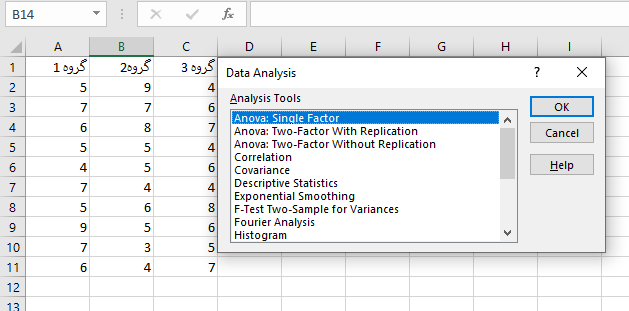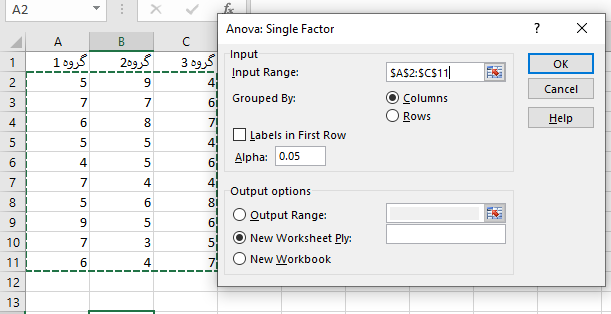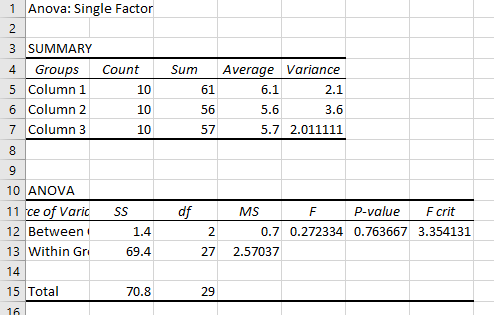آنالیز واریانس (ANOVA) در اکسل: راهنمای جامع و کاربردی
مقدمه
تحلیل واریانس یا ANOVA (Analysis of Variance) یکی از روشهای آماری پرکاربرد برای مقایسه میانگینهای چند گروه است. این روش به شما کمک میکند تا تعیین کنید آیا تفاوتهای مشاهدهشده بین گروهها معنادار است یا خیر. از آنجایی که نرمافزار Microsoft Excel ابزارهای قدرتمندی برای تحلیل دادهها ارائه میدهد، بسیاری از کاربران ترجیح میدهند محاسبات ANOVA را در این محیط انجام دهند.
در این مقاله، به آموزش گامبهگام تحلیل واریانس در اکسل میپردازیم.
فهرست مطالب
- تحلیل واریانس (ANOVA) چیست؟
- انواع تحلیل واریانس
- پیشنیازهای انجام ANOVA در اکسل
- مراحل انجام تحلیل واریانس یکطرفه در اکسل
- تفسیر خروجی ANOVA در اکسل
- تحلیل واریانس دوطرفه در اکسل
- نکات کلیدی برای تحلیل دقیقتر
- جمعبندی
تحلیل واریانس (ANOVA) چیست؟
تحلیل واریانس (ANOVA) یک روش آماری است که برای مقایسه میانگینهای چند گروه استفاده میشود. این روش به جای انجام چندین آزمون t-test (که احتمال خطای نوع اول را افزایش میدهد)، یک تحلیل جامع ارائه میدهد.
کاربردهای ANOVA:
- مقایسه تأثیر روشهای مختلف تدریس بر نمرات دانشآموزان
- بررسی تأثیر دماهای مختلف بر رشد گیاهان
- تحلیل نتایج آزمایشهای پزشکی بین گروههای درمانی مختلف
انواع تحلیل واریانس
سه نوع اصلی ANOVA وجود دارد:
- تحلیل واریانس یکطرفه (One-Way ANOVA): زمانی استفاده میشود که فقط یک متغیر مستقل داریم.
- تحلیل واریانس دوطرفه (Two-Way ANOVA): زمانی استفاده میشود که دو متغیر مستقل داریم و ممکن است اثر متقابل بین آنها بررسی شود.
- تحلیل واریانس چندمتغیره (MANOVA): زمانی که چندین متغیر وابسته داریم.
در این مقاله، تمرکز ما بر ANOVA یکطرفه و دوطرفه در اکسل است.
پیشنیازهای انجام ANOVA در اکسل
قبل از اجرای ANOVA، باید مطمئن شوید که:
✅ دادهها بهصورت ستونی یا سطری سازماندهی شدهاند.
✅ فرضیه نرمال بودن دادهها برقرار است (با آزمون شاپیرو-ویلک یا نمودار QQ-Plot).
✅ همگنی واریانسها وجود دارد (با آزمون لوین یا بارتلت).
مراحل انجام تحلیل واریانس یکطرفه در اکسل
گام 1: فعالسازی افزونه Analysis ToolPak
- به File > Options > Add-ins بروید.
- در پایین صفحه، Analysis ToolPak را انتخاب و روی Go کلیک کنید.
- تیک Analysis ToolPak را زده و OK کنید.
گام 2: وارد کردن دادهها
دادههای خود را بهصورت زیر در اکسل وارد کنید:
| گروه 1 | گروه 2 | گروه 3 |
|---|---|---|
| 15 | 20 | 25 |
| 18 | 22 | 28 |
| … | … | … |
گام 3: اجرای ANOVA
- به تب Data بروید.
- روی Data Analysis کلیک کنید.
- Anova: Single Factor را انتخاب کنید.

- محدوده دادهها را انتخاب و گزینه Grouped By: Columns را فعال کنید.

- OK را بزنید تا خروجی نمایش داده شود.
تفسیر خروجی ANOVA در اکسل
خروجی ANOVA شامل چند بخش مهم است:
- SUMMARY: آمارههای توصیفی هر گروه (میانگین، تعداد دادهها، واریانس).
- ANOVA Table:
- SS (Sum of Squares): تغییرات بین گروهی و درون گروهی.
- df (Degrees of Freedom): درجه آزادی.
- MS (Mean Square): نسبت تغییرات.
- F-Value: مقدار محاسبهشده برای مقایسه با F بحرانی.
- P-value: اگر کمتر از ۰٫۰۵ باشد، تفاوت میانگینها معنادار است.

مثال:
اگر P-value < 0.05، نتیجه میگیریم که حداقل بین دو گروه تفاوت معناداری وجود دارد.
تحلیل واریانس دوطرفه در اکسل
اگر دو فاکتور مؤثر دارید (مثلاً تأثیر دما و رطوبت بر رشد گیاه)، از Two-Way ANOVA استفاده کنید:
- به Data > Data Analysis > Anova: Two-Factor With Replication بروید.
- محدوده دادهها را انتخاب کنید.
- تعداد سطوح هر فاکتور را مشخص کنید.
- OK را بزنید.
خروجی شامل:
- اثر اصلی هر فاکتور
- اثر متقابل بین فاکتورها
- P-value برای بررسی معناداری
نکات کلیدی برای تحلیل دقیقتر
🔹 نرمال بودن دادهها را با آزمون شاپیرو-ویلک بررسی کنید.
🔹 اگر واریانسها ناهمگن باشند، از آزمون ولچ یا کروسکال-والیس استفاده کنید.
🔹 برای مقایسههای جفتی پس از ANOVA، از آزمون توکی یا بنفرونی کمک بگیرید.
جمعبندی
تحلیل واریانس (ANOVA) یک ابزار آماری قدرتمند برای مقایسه میانگین چند گروه است. با استفاده از Microsoft Excel و افزونه Analysis ToolPak، میتوانید بهراحتی این تحلیل را انجام دهید. در این مقاله، انواع ANOVA، مراحل اجرا در اکسل و تفسیر نتایج را بهطور کامل توضیح دادیم.
اگر تحلیل دادههای پایان نامه یا پژوهش های خود نیاز دارید، میتوانید از خدمات سایت tarjomanamar.ir استفاده کنید.
امیدواریم این مقاله برای شما مفید بوده باشد! 🙏📊